Segnalibri tendono a crescere nel tempo se si stanno facendo uso della funzionalità di ogni moderno e non così moderno browser supporta almeno di un grado.
I segnalibri sono link che puntano al locale o remoto di risorse che si aprono quando vengono attivati nel browser.
Sono abbastanza facile da gestire se solo una manciata esiste, ma se ci si siede su centinaia o addirittura migliaia di segnalibri che si sono accumulati nel corso degli anni, si può finire con i duplicati e link morti.
Mentre questo può non sembrare brutto in un primo momento, si può rallentare in numerose occasioni. La maggior parte dei browser visualizza suggerimenti quando si digita nella barra degli indirizzi e parte di questi suggerimenti vengono da segnalibri.
Se morto preferiti sono suggeriti per esempio, si può finire la loro apertura solo per scoprire che.
Il backup dei segnalibri
Prima di fare qualsiasi altra cosa, è consigliabile effettuare un backup del file di segnalibri per assicurarsi la possibilità di ripristinarli in caso di necessità.
Firefox (e altri forcelle/varianti come le Pale Moon): Premere Ctrl-Shift-b per aprire i segnalibri biblioteca. Selezionare Importa e Backup > Esporta Segnalibri in HTML per salvare tutti i segnalibri in un unico file HTML o > Backup per salvare il lavoro come file di database.
Chrome: Carico chrome://segnalibri/ nella barra degli indirizzi del browser. Selezionare Organizza > Esporta segnalibri in HTML file dal menu contestuale.
Internet Explorer: puoi trovare tutti i preferiti di Internet Explorer sotto C:Users[nome utente]Preferiti. Utilizzare Esplora risorse per aprire la cartella e copiare tutto il contenuto in un’altra posizione. In alternativa, toccare il tasto Alt e selezionare File > Importa ed Esporta > Esporta in un file.
Opera: Nessuna opzione per esportare come file HTML o altri file ancora. I segnalibri file di database è memorizzato in Opera nella cartella del profilo sotto C:Users[nome utente]AppDataRoamingOpera Software[Opera di canale]Segnalibri.
Vivaldi: Nessuna opzione di sicurezza per esportare i segnalibri nel browser. Come è il caso con Opera, è possibile trovare i segnalibri file di database nella cartella del profilo. In Windows, questo è C:Users[nome utente]AppDataLocalVivaldiUser DataDefaultSegnalibri.
Programmi per il lavoro:
- Segnalibri di Backup è un programma gratuito per Windows che supporta il backup dei segnalibri di Chrome, Opera, Firefox, Safari e Internet Explorer.
- FavBackup è un programma simile che non solo può eseguire il backup dei preferiti, ma altri dati. Esso supporta anche i primi cinque Windows browser.
- Firefox Ambiente di Backup Extension è un browser add-on per Firefox che può eseguire il backup dei preferiti del browser, tra le altre cose.
- MozBackup per Firefox è possibile salvare i segnalibri tra gli altri dati.
L’Importazione Dei Segnalibri

L’importazione può essere utile se avete preso la decisione di passare a un altro browser o usa un altro browser sul vostro sistema.
Se si utilizza un locale segnalibri correttore, può anche essere utilizzato per importare il file processato di nuovo.
Firefox: Utilizzare i tasti Ctrl-Shift-b di nuovo per aprire la libreria. Selezionare Importa e Backup di nuovo dal menu, e una delle opzioni disponibili:
- Per il ripristino di una segnalibri file di database.
- Importare i segnalibri da HTML a carico di tutti i segnalibri in un file HTML locale.
- Importare dati da un altro browser per importare i segnalibri direttamente da Microsoft Internet Explorer o Chrome.
Chrome: Aprire il Gestore dei Segnalibri di nuovo caricando chrome://segnalibri/ nella barra degli indirizzi. Selezionare Organizza > Importare i segnalibri da HTML file per importare un locale file dei segnalibri.
Internet Explorer: Toccare il tasto Alt e selezionare File > Importa ed Esporta > Importa dati da un altro browser per importare i preferiti e feed da Opera o Chrome. In alternativa, selezionare ” Importa da un file per importare un bookmarks.htm file.
Opera: Caricare opera://settings/ nella barra degli indirizzi del browser e fare clic su “Importa preferiti e impostazioni” pulsante nella pagina che si apre dopo. I segnalibri possono essere importati da Firefox, Internet Explorer, Chrome, Opera 12.x e un locale segnalibri in un file HTML.
Vivaldi: Aprire Preferiti utilizzando il pannello a sinistra. Vi si trova un pulsante di importazione che consente di importare i segnalibri da Firefox, classico, Opera, Internet Explorer, Google Chrome, Opera file dei segnalibri o preferiti file HTML.
Morti e segnalibri duplicati
I segnalibri possono puntare a risorse che non esistono più. Se un sito web è stato tolto, quindi il segnalibro può scegliere un “non trovato” o di dominio, che spesso è peggio, si può essere reindirizzati ad un’altra risorsa che può avere nulla a che fare con la pagina originale si segnalibro.
Mentre si potrebbe andare attraverso la vostra preferiti manualmente, spesso è meglio utilizzare un programma che consente di automatizzare una parte del il processo per voi.
Probabilmente il miglior programma per il lavoro è AM-Deadlink. Se è possibile, ottenere la versione 4.6 del programma e non il recentemente rilasciato la versione 4.7 di questi ultimi navi senza opzioni per modificare o eliminare i segnalibri nel browser supportati o file locali.
Vi suggerisco di caricare un backup locale dei file dei segnalibri se si utilizza Chrome o Firefox invece di usare il programma per manipolare l’archiviazione direttamente nel browser.
In questo modo, errori o problemi che possono sorgere durante l’operazione non alterare l’originale segnalibri.
Open AM-Deadlink e selezionare il browser dal menù a tendina in alto. Se si utilizza un file HTML locale, selezionare Firefox 2.x (*.html) come formato, in quanto potrebbe non identificare correttamente i segnalibri altrimenti.

Il trattamento potrebbe richiedere del tempo a seconda del numero di segnalibri e la connessione a Internet.
Una volta fatto, fare clic su errore di ordinare i segnalibri elenco di errori rilevati dall’applicazione. Si potrebbe voler controllare queste pagine prima di eliminarli o anche tenerli per il momento ed eseguire un secondo controllo un paio di giorni dopo per assicurarsi che queste pagine sono infatti andato e non possa tornare.
Fare clic destro su un collegamento a un segnalibro per eliminare o modificare. Una volta che si è andato attraverso tutti gli errori, è possibile che si desidera fare clic sullo stato di intestazione per ordinare da altri problemi.
Ci si può trovare reindirizza ad esempio che si potrebbe desiderare di indagare come si può reindirizzare a siti che non si desidera mantenere i segnalibri.
Ultimo ma non meno importante, fare clic su Trova Duplicati pulsante per il controllo del livello di segnalibri duplicati.
Una volta fatto, selezionare File > salva per Salvare il file dei segnalibri di nuovo al vostro sistema.
Il vantaggio principale di AM-Deadlink è che non funziona in tutti i browser. Supporta Internet Explorer, Firefox, Chrome, Opera e i file locali. Qualsiasi browser che supporta il salvataggio dei segnalibri in HTML è supportata dalla teoria.
Le estensioni del Browser per il lavoro
Se si utilizza un unico browser, estensioni del browser che può essere sufficiente per mantenere i segnalibri organizzato.
- Segnalibro controllo per Google Chrome scansioni segnalibri per i time-out e gli errori 404 not found.
- Segnalibri di controllo per Firefox controlla tutti i segnalibri del browser per gli errori e i collegamenti difettosi.
- Controllare il Mio Link per Chrome esegue la scansione di tutti i link di una pagina e report di quello rotto. Funziona bene se si carica un locale segnalibri in un file HTML in Chrome per controllare il suo contenuto.
La Sincronizzazione Dei Bookmark
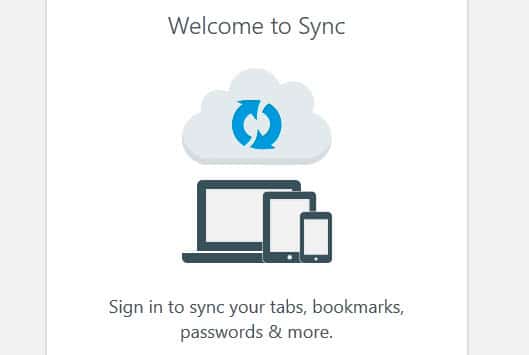
Se si utilizzano più browser o il browser stesso su più dispositivi, è possibile che si desidera avere accesso ai tuoi segnalibri su tutti loro.
La maggior parte dei browser supporta la sincronizzazione di dati che comprende i segnalibri. Se si sta utilizzando solo un browser su più dispositivi, quindi si consiglia di utilizzare l’opzione per questo.
Firefox: Carico su:conti?punto di ingresso=menupanel o toccare il tasto Alt e selezionare Strumenti > configura Sincronizzazione dal menu che si apre.
Chrome: Carico chrome://settings/ e fare clic sul pulsante accedi a Chrome in alto. Su tutti i tuoi dispositivi e segnalibri sincronizzati tra di loro.
Internet Explorer: Se si utilizza Internet Explorer 10 o versione più recente di Windows 8 o più recente, i preferiti la sincronizzazione è attivata per impostazione predefinita se hai effettuato l’accesso con un Account Microsoft. Se si utilizza una versione precedente, segui le istruzioni di un Geek guida su come spostare la cartella preferiti per utilizzare la sincronizzazione dei dati servizi come Dropbox per quel posto.
Opera: Selezionare Opera > Sincronizzare o fare clic direttamente sull’account di Opera icona in alto a destra del browser. Crea un account per accedere e sincronizzare i segnalibri e altri dati su più dispositivi.
Vivaldi: non supporta la sincronizzazione di sicurezza.
Cross-browser sincronizzazione
Bisogna affidarsi a soluzioni di terze parti per sincronizzare i segnalibri tra i browser. Il più popolare è Xmarks che supporta la sincronizzazione dei segnalibri tra google Chrome, Internet Explorer, Firefox e Safari.
Suggerimenti
La maggior parte dei browser supporta la creazione di cartelle di segnalibri che è possibile ordinare i segnalibri. Questo può essere utile per separare i segnalibri da altri e migliorare l’accessibilità allo stesso tempo.
Le cartelle possono anche essere posizionato sulla barra dei segnalibri del browser. A parte questo, si possono trovare i seguenti suggerimenti:
- Un medio-fare clic su una cartella segnalibri apre tutti i link presenti in una sola volta.
- Alcuni browser come Firefox supporta i tag che aggiungere un’altra categorizzazione opzione, come si può utilizzare più di un tag per singolo segnalibri.
- Un’altra caratteristica interessante di Firefox è che supporta parole chiave. Assegnare parole chiave preferiti per poterli caricare quando si immette la parola chiave nella barra degli indirizzi del browser.
- Modificare i segnalibri e la rimozione di parte o di tutto il suo nome per risparmiare spazio, soprattutto sulla barra dei segnalibri.
Online Servizi Di Bookmarking
Questi servizi possono essere una valida alternativa ai locali preferiti. Il loro principale vantaggio è che si può accedere da qualsiasi dispositivo o browser.
Ci sono tanti servizi che è impossibile elencarli tutti. Ecco una breve selezione di servizi:
- Delicious è una lunga standing servizio di bookmarking che ha avuto i suoi alti e bassi, in passato.
- Diigo offre molto di più di bookmarking. Un account gratuito è buona per un numero illimitato di segnalibri e le note.
- Segnalibri di Google – purtroppo non è mai integrato in Chrome. È completamente indipendente. Aggiungere ed esportare i segnalibri, e utilizzare un bookmarklet per contrassegnare le pagine di utilizzarlo.
- Papaly è cloud-based per la gestione dei segnalibri che abbiamo recensito di recente qui sul Ghacks.
Ora: abbiamo Fatto a perdere qualcosa? Fateci sapere nei commenti.
